(分散式的負載測試(Distributed Load Test) - 各角色的職責關係圖:ref from:http://bit.ly/2nbqsbY)
參考文章:
■ 使用 Visual Studio 設定 Test Controller 和 Test Agent 以便管理測試
來自 <https://msdn.microsoft.com/zh-tw/library/hh546459.aspx>
>>
■ 使用 Visual Studio 管理 Test Controller 和 Test Agent
來自 <https://msdn.microsoft.com/zh-tw/library/dd695837.aspx>
>>
■ Will保哥的VS2010安裝設定方式
>> 基礎的測試概念實務說明~
■ VS2017 建立 WebTest / LoadTest 官方說明
https://docs.microsoft.com/en-us/visualstudio/test/quickstart-create-a-load-test-project
>>一步步的教學文。
緣由 & 開始疑問點:
原本自已熟悉的壓測模式,是直接由各自的機器(NoteBook)發動Visual Studio (Enterprise版本),壓測目標環境。
而此次,計畫由 Test Controller / Test Agent (控制器 /代理)來發動壓力測試。
如此一來,可省下 各台都需安裝 VS Enterprise 版本。而變成只要安裝一台即可。
Q1:它本身的架構是什麼?各自的職責是什麼??最小建置單位是什麼??
>>最初就是架構不熟,花了不少時間在看這資訊。(即上述的參考資料)
Q2:驗証這架構OK的方式是什麼?如何Run起這壓測情境?
>>這就關系到VS / TC / TA之間的測試&驗証了。
(VS=visual Studio / TC = Test Controller / TA = Test Agent)
本篇重點:
■ 不是 一步步的教學文,僅是列出重要的Key Point 。
■ 環境以2017為版本: Visual Studio 2017 / Test Controller 2017 / Test Agent 2017
■ 負載測試的架構模式 (可單機版 / 也可多機器版)。
■ Test Controller / Test Agent 的重點Port:6901(連至TC)、6910(連至TA)。
■ 安裝 Visual Studio / Test Controller / Test Agent 重點圖
■ 彼此之間的溝通,需借由 一個 網域身份 執行 (或是 採用同帳密 這種偷吃步的方式處理 XD)
■ 錯誤排除
環境準備:
Visual Stuido (Enterprise):
參考文:https://docs.microsoft.com/en-us/visualstudio/test/quickstart-create-a-load-test-project
1. 只有在 Enterprise 版本才可以使用 Web performance & load test
2. 啟用方式,要在安裝檔勾選這項目,到時VS 才可以建立 WebTest / LoadTest
才可建立的專案類型:
建立相關的檔案類型:WebTest(錄製腳本的)、LoadTest(負載測試)
Test Controller / Test Agent :
下載:
https://visualstudio.microsoft.com/zh-hant/downloads/?q=agents
(安裝時要連網路:Test Controller 要 1.5G / Test Agent 要367MB)
註2:可於Test Controller 那安裝 Sql Express 版本,讓它數據資料直接寫至此 Sql Express 資料庫內。
建置架構:
建置的架構:
三個角色:VS / TC / TA ,由VS授權&發動,TC觸發TA,且收集各Agent的資料數據 (ref from http://bit.ly/2nbqsbY )
而也可以「多角色」彙集於一身(同台機器上)。
另一張權責分工架構圖: (ref from http://bit.ly/2ne3ocv )
各個機器間的Port關聯:
關鍵: 連至Test Controller (6901 port )、連至Test Agent (6910 port)
而這Port是預設的,若要修改,可至各機器的下述位置修改: (ref from http://bit.ly/2LV5sVU)
安裝Test Controller重點:
1. 至官網下載 Test Controller (詳見上述:環境準備)
2. 開始安裝 & 設定 Test Controller
a. 使用網域身份帳號
b. 設定 負載測試 資料庫的儲存位置
(此為建立好的資料庫樣式)
安裝Test Controller後,會產生 三個 使用者群組:再將剛剛設定的網域身份,加入至此三個群組之下 (ref from http://bit.ly/2ObzNMr )
- TeamTestControllerAdmins
- TeamTestControllerUsers
- TeamTestAgentService
如有遇到此 防火牆 設定的問題:
啟用對應的 應用程式,讓它可以允許通訊:
(安裝完成)
安裝Test Agent 重點:
1. 至官網下載 Test Agent (詳見上述:環境準備)
2. 設定Test Agent :
a. 選擇以「服務」方式運作
b. 設定下述資訊:執行身份 / 向Test Controller 註冊
3. 設定Agent 完成。
驗証LoadTest安裝狀態:
在「loadTest」檔案下,點選「Manage Test Controller」,設定「Controller」(自行輸入)、若是有看到各Agent 狀態,即是成功
(另一個範例圖示)
要調整它的測試方法:改為 Remote Execution
開啟測試專案的 Local.testsettings 檔案: (是用Open 開,而非是選它的Property )
調整它的「角色」執行方法,採用「遠端執行」,然後設定「控制器」(自行輸入)
再來就是 原先 觸發 Load Test 的方式,開始進行 壓力測試。
(註:自行再調整 壓測人數 / 負載模式(常數or逐步..) / 混合模型 )
(THE END)
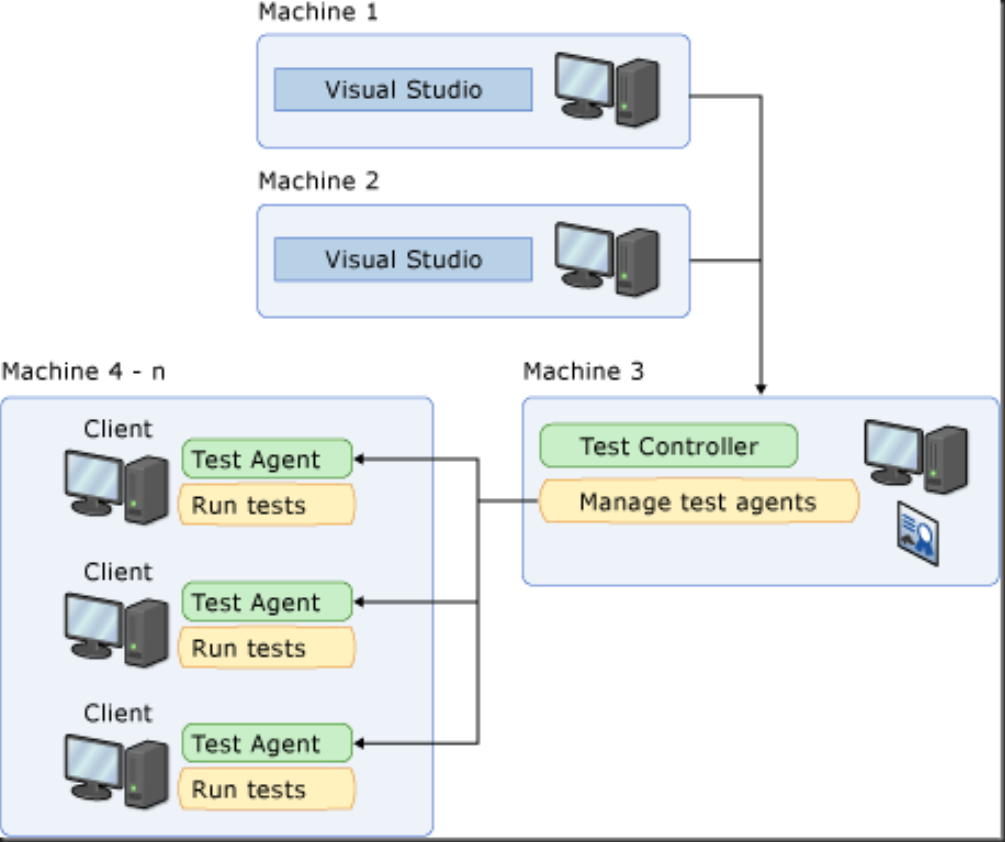
![clip_image001[6] clip_image001[6]](https://blogger.googleusercontent.com/img/b/R29vZ2xl/AVvXsEjj8lSwbCuZczp2zYFlQRmeTDx_VU4LFfqIOxeu7eZkC_d6jB80dxYz1Gjp3b0P96LKwI1Kt83OTyeNSJ69o3VJ9OH0zmbvquRcLgikXgFb651GKZJvqAeKu4qdZK0kXuIWBmFsRj1B-MqM/?imgmax=800)
![clip_image001[8] clip_image001[8]](https://blogger.googleusercontent.com/img/b/R29vZ2xl/AVvXsEiVjR6aZYp2vo2tUkf_NgslABRuKDlWvj5ccX6D7H_h-bjmppNwpSuThD2_l_WiVbx1Ni_9RELX_knJjCEAgo3x2cBIQGuvg6XpurQeRNN52vf-mu9DPu0dMMtQl6eb4EcVaqCDP6tC644m/?imgmax=800)
![clip_image001[10] clip_image001[10]](https://blogger.googleusercontent.com/img/b/R29vZ2xl/AVvXsEjAnhXFvp77OzU0ZBRTGemrOBF6W82xUXd-i8H8LMerRkbNZTnM9wcTPPtlbTWX8dttE9vrMzrI09glExDWCyQKvrRhmT4XNw5AvuybXPnlx2TvEY9WG9qAhDau-kamNf3tzsW1MH16Ms-1/?imgmax=800)

![clip_image001[12] clip_image001[12]](https://blogger.googleusercontent.com/img/b/R29vZ2xl/AVvXsEh9i92WLhrlRcpZXCVtByNmMLY2pga6rqVM5InpDg0OaBdWOehatj0hViTqNBS7CcJKwQcwDet2Vl2vUhKeJ1i6E-_442VEY97wreqln1ExDfFeLl-gLhucyKjKatgLipLlSbVGJ9EoR0ko/?imgmax=800)
![clip_image001[14] clip_image001[14]](https://blogger.googleusercontent.com/img/b/R29vZ2xl/AVvXsEhPpecB4HF3j01CFIiTn37-1sWhFPBEgrcZtdr4_B9GK5eSZjjzFUOZhFraUM7hb7RJSAV0A93tKshl3cT_qvAguLhEWqu6Zsv1RR5yNqACQv-UG2y6lmH-UhyaCSTgjhjk4nPOXd-ALlO3/?imgmax=800)
![clip_image001[16] clip_image001[16]](https://blogger.googleusercontent.com/img/b/R29vZ2xl/AVvXsEjfUBJMrM3fQh4sXhphQCU_J3yXVvywJ5Lh8NxuR9aR-3KflLmDSwUiDF1bcJE9j5oYIvF_-HRf83TpPV6gFXyquA1pe329gpr9Z_-2AcKCJc_3JbZx3aLeMoFpvguVonS3qkNFeEfncc9V/?imgmax=800)
![clip_image001[22] clip_image001[22]](https://blogger.googleusercontent.com/img/b/R29vZ2xl/AVvXsEgCpu8y5-cjXRnmcAJsr_XbuwTjsbSZlDK7oz6QxkEffM4aE4ufmIwjA2cUb-K-WJDaPlzsEizimYx6qVD6ztJOPkoJlE4L3NiKkxK-xRuHYFbkKgn-J8qY3l4DyG_RvtK2J5i4tUc0MF3J/?imgmax=800)
![clip_image001[18] clip_image001[18]](https://blogger.googleusercontent.com/img/b/R29vZ2xl/AVvXsEiSMt0SkM52tCdnGrostXTeLsmoKw634Wo_myjiM7lUR9s4EgS9dPU8h_ZHTzEjn0az8evOwVQuChxznWsDskuQTevDX6U-rUOKciG1hrbnId_IASKtF22LFyaFjzvfJ1qiVQFBlqMBQXbU/?imgmax=800)
![clip_image001[20] clip_image001[20]](https://blogger.googleusercontent.com/img/b/R29vZ2xl/AVvXsEhS_oCKZKkP0Rbps3X9yCmtW7gTblzCCZ2SqmU-WUz2jpsSTqv8Cpi80ADlUy6KTQIvcrHPLUn_NwFUND0pLUwbsId3aYZq2l2K8dolEAzKHupSqrkkDgvGwzFJ5z0Zc_W7wQWcNFvGyxve/?imgmax=800)
![clip_image001[24] clip_image001[24]](https://blogger.googleusercontent.com/img/b/R29vZ2xl/AVvXsEg3cNZ5la5_Q95IDNylmvGupJmi4NhSqQGD_Uzg0oGhdgLdeQhWYfWxhiktsHKX9tqjhqiuYhqJw9s10xnhbrrG1gV5HSUGyGEVLdmFLYJBfFZjHy62AMpMpvbKFIIhXzDCW28YlK-jwIbT/?imgmax=800)

![clip_image001[34] clip_image001[34]](https://blogger.googleusercontent.com/img/b/R29vZ2xl/AVvXsEgHgCmbLhaiN65uEBuQBDnCzVoO1vwReTYgTjDlBRK7u8ZcRj-kW0Qt04tYLwxPArFi9mL2ce4UIbvzC1Rcn4d7vg1NgybkVIoxYqRkEf30r4kLNfrcUrUjkCC4JHDUWBPjOxIA2tZJeg4C/?imgmax=800)
![clip_image001[26] clip_image001[26]](https://blogger.googleusercontent.com/img/b/R29vZ2xl/AVvXsEhNB3B01gjamcycQfcyYGbeIFdX1fa2CwYcxB1nmB0B3xFOvPo_N314m44r9fCQStNOeOzuZl0AN46Nhkc2bWlG5M2PgkEY0dP_5U1Q0mw0LgfF9qzvam0s634lManYhM4tc4XpB__LfIzr/?imgmax=800)
![clip_image001[28] clip_image001[28]](https://blogger.googleusercontent.com/img/b/R29vZ2xl/AVvXsEivawwn56Q8Zd8cVZtuuR5ycutrW60CkNmesGeYNxm_DBgYCDwuwpCn2eWpYwTFi5mSiarNKsYJLc4wIHk9B0OKoBSzaovMrHGFf3uxc-63-VvbzqsCIBKaiAkJ33mpXIjl_rdlaNomeHvk/?imgmax=800)
![clip_image001[30] clip_image001[30]](https://blogger.googleusercontent.com/img/b/R29vZ2xl/AVvXsEh9KosUbXJtoliN22nfgBrXd0eaqTaxeMKqekB-svMHx-wINtwQhyphenhyphenZztWnETt4fW520AoqqS9KiAdS2bY2FCHGDTXtpxCkiUydaLrSnbwQIgbNy_MwF2VNNRxJEsZy5_cLUuMvJ32lBRwjk/?imgmax=800)
![clip_image001[32] clip_image001[32]](https://blogger.googleusercontent.com/img/b/R29vZ2xl/AVvXsEj_4RjfzNxicxdU9MW7JKfPxlD4yG7PDVfQmEgUdYuFVeTEDgToAdhAx344d7F0jjatX6h3EYBiFg5VxUzf_yOjYVdhay4kx2VBl7ISBwZP59IYkLYcj1ZlvC04HSyzieLj1zvSRJiOOvJz/?imgmax=800)

![clip_image001[36] clip_image001[36]](https://blogger.googleusercontent.com/img/b/R29vZ2xl/AVvXsEjZ2rNN5WXxX_uyKOZtz8faz-VMwAVJErC8Alu2hu-o2tYCic3hGHI8uxNi-Kwtz21wmaHaXvBdCibSZlMMEaWhdWFNDJQ9Zr2WOhJ41dqmKvu2HHvOMohc2LAOZH6h5aygF_9TUElCx1de/?imgmax=800)
![clip_image001[38] clip_image001[38]](https://blogger.googleusercontent.com/img/b/R29vZ2xl/AVvXsEgvw4iQHN0kB5DFPyh-03JYSn7TQU2qIDhuwKsYLdwXkcSCr2sHRTlrpdrcjEDFELpl8L0DvldELMVo3hXs3YLV2sfDN5P_sIe9tIAbQjZ-_dfLvSzQuqtAZ_OOB5NgzSZM1LORQ4_4CZhh/?imgmax=800)
![clip_image001[40] clip_image001[40]](https://blogger.googleusercontent.com/img/b/R29vZ2xl/AVvXsEjYDwK0rafaIVtHfl8RywR_9zCsC-dgdUi81xqQVHy9jQ_JBhQkLBDbxnwi3B4dmYi0S8Eq8ZXnA8jGQgobA1V9Extdzo2A5nNZDVjNX74GzMcfQYsj-fdHPuZ_38VVCPQyPpZ_wWGsanh7/?imgmax=800)
0 意見 :
張貼留言